win10自带的Edge浏览器未安装flash的解决方法
我们在使用浏览器时可能会遇到“您未安装FLASH控件”的提示,出现这种情况一方面可能是你的电脑确实没有安装FLASH插件,另一方面可能是由于浏览器禁止的FLASH插件的运行。如果是没有安装,小编建议您参考下面的文章链接去安装该插件,如果您已经安装过该插件了却依然提示未安装FLASH控件,今天小编就来教大家如何解决这个问题吧。
win10自带的Edge浏览器未安装FLASH的解决方法:
Edge浏览器是默认安装的FLASH控件的,我们不需要自己去手动安装。但是为什么使用Edge浏览器上传图片时还会提示“未安装FLASH控件“呢?说到底还是设置的问题,那我们看看究竟该如何解决。
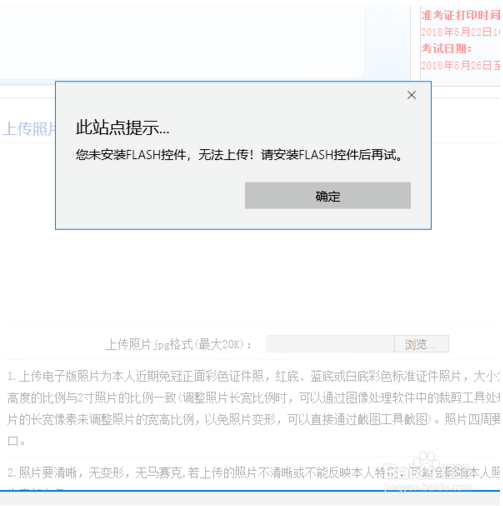
首先我们打开Edge浏览器,点击右上方的三个点的按钮,然后点击下方的设置按钮进行设置。我们点击设置中的“高级设置”,然后将“使用Adobe Flash Player”的开关打开,变成蓝色即可。
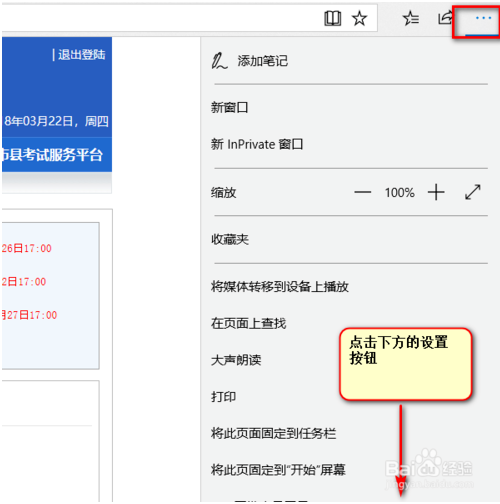
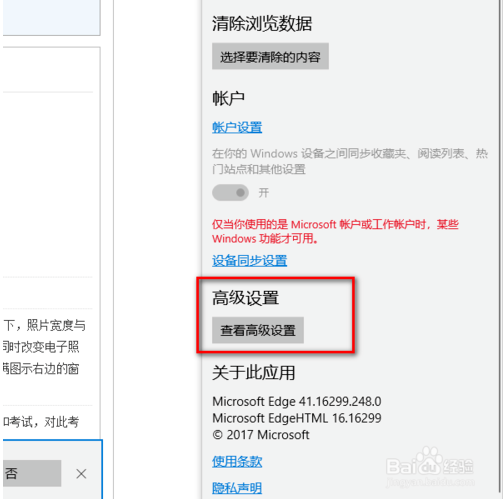
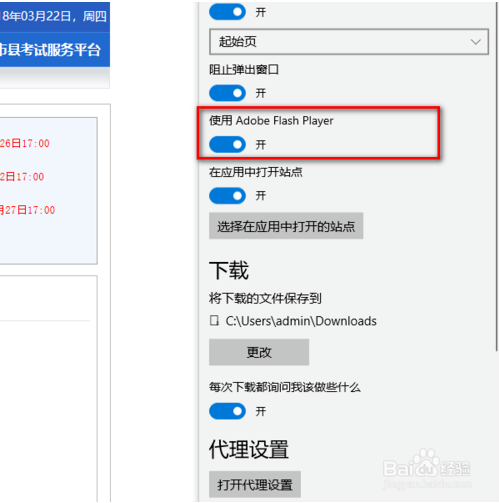
仅仅是上述两个步骤还是不能解决问题,我们看看浏览器给我们的提示信息,如果浏览器中出现了下图中的拼图的图标,那我们按照提示点击即可。
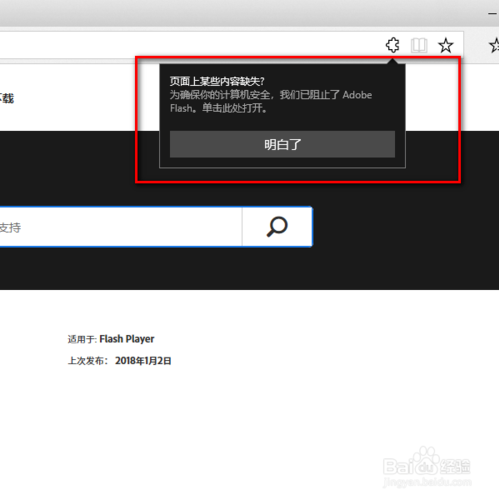
[!--empirenews.page--]
下面我们来看看官网对于这个问题的解答吧,我们使用Edge浏览器输入adobe flash player,进入到官方的下载页面,此时会自动识别出是哪个浏览器。然后便会跳转到下图2的说明页面。还页面介绍的步骤跟我们上述的步骤是相同的。
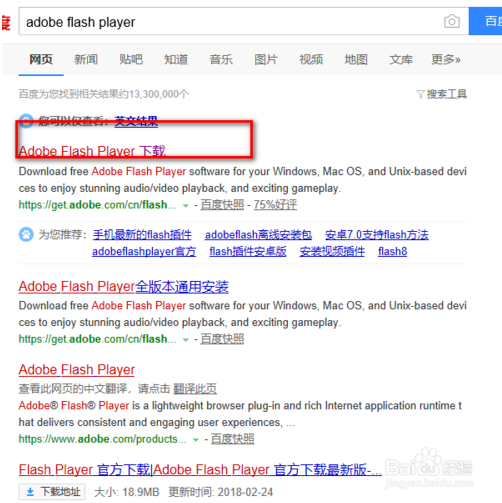
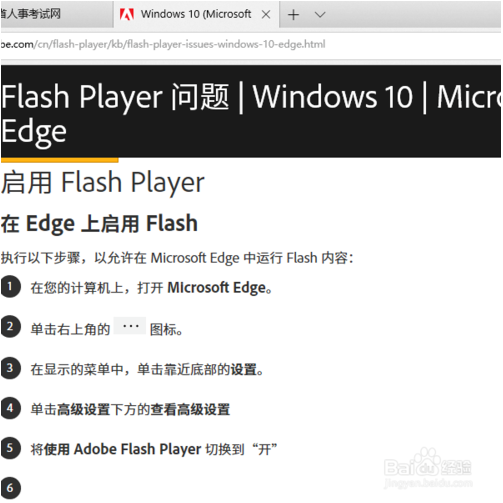
然后还给出了允许运行网站Flash内容的方法以及备选方案,方案我们步骤3已经操作过了,下面我们看看按照备选方法如何操作,我们只需要按照提示的操作便可完成,具体的请看下图,我们不再赘述。
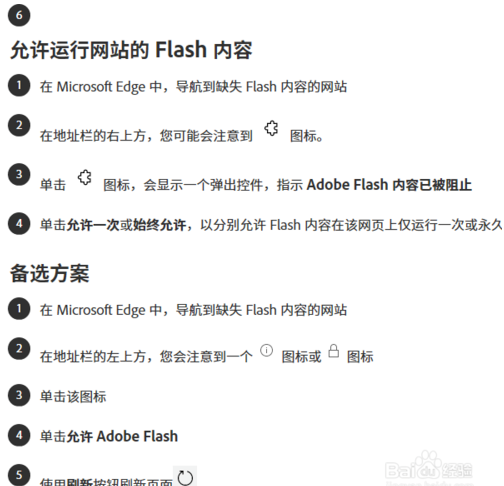
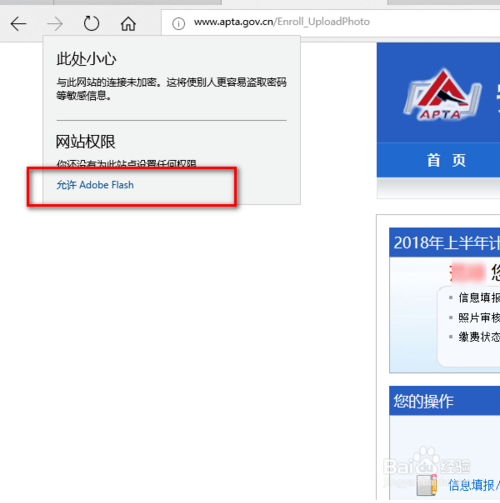
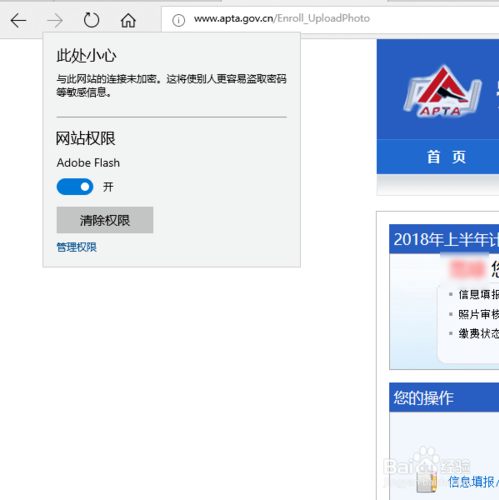
以上介绍的内容就是关于win10自带的edge浏览器未安装flash控件的解决方法,不知道大家学会了没有,如果你也有这样的问题的话可以按照小编介绍的方法自己动手尝试,希望可以帮助大家解决问题,谢谢!!!了解更多的教程资讯请关注我们系统天地网站~~~~










 苏公网安备32032202000432
苏公网安备32032202000432